Mūsu iepriekšējā rakstā mēs runājām par piespiedu VLC multivides atskaņotāju atcerēties video failu pēdējo atskaņoto pozīciju ar paplašinājumu palīdzību. Pārbaudot šos paplašinājumus, es atklāju, ka paplašinājumu instalēšana VLC nav tik vienkārša kā paplašinājumu instalēšana tīmekļa pārlūkprogrammās.
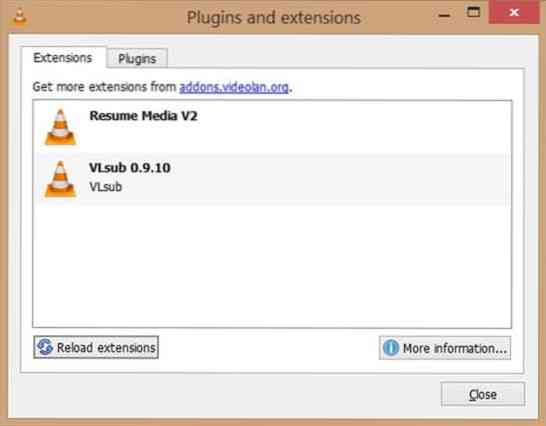
Pārlūkprogrammās Firefox un Chrome pieejamo paplašinājumu meklēšana un instalēšana ir diezgan vienkārša. Lai gan gan VLC, gan Firefox ir paredzēti dažādiem mērķiem, paplašinājumu instalēšanai VLC vajadzēja būt labākai, ņemot vērā, ka tā ir visvairāk lejupielādētā atskaņošanas programmatūra.
Ja vēlaties uzlabot VLC funkcionalitāti, instalējot pieejamo paplašinājumu, šeit ir norādīts, kā meklēt paplašinājumu un to instalēt sistēmā Windows.
Lai instalētu paplašinājumus VLC
1. darbība: Apmeklējiet šo lapu, lai skatītu visus pieejamos VLC paplašinājumus, un meklējiet to, kuru meklējat.
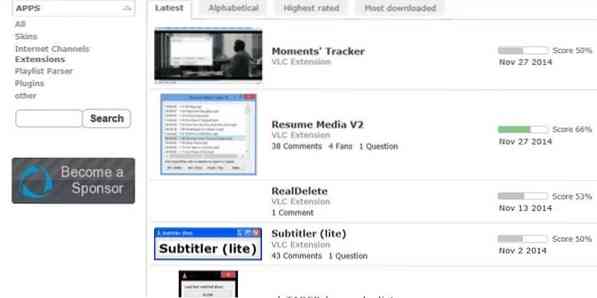
2. darbība: Kad esat atradis meklēto paplašinājumu, vienkārši noklikšķiniet uz tā, lai skatītu sīkāku informāciju par paplašinājumu.
3. solis: Noklikšķinot uz lejupielādes pogas paplašinājumu lapā, paplašinājumu var sākt lejupielādēt kā ZIP failu. Bet ne visi paplašinājumi ir pieejami kā .LLU vai ZIP fails, kas satur .LLU faili. Noklikšķinot uz paplašinājuma lejupielādes pogas, jūs varat vienkārši iegūt tīmekļa lapu ar kādu kodu.
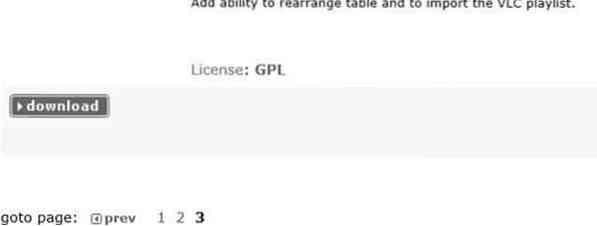
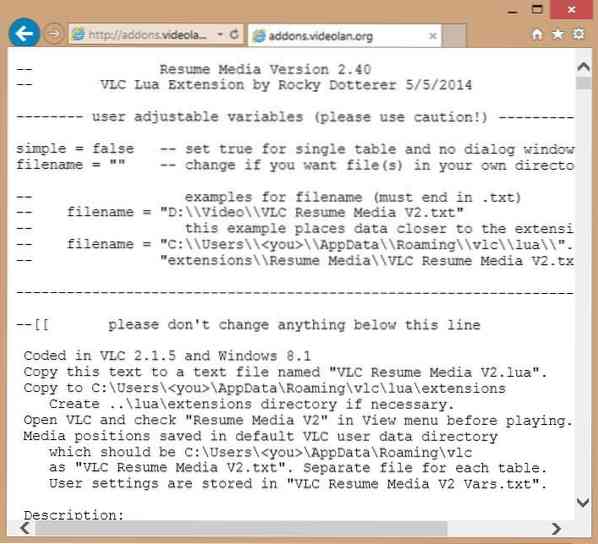
4. solis: Lūdzu pārejiet uz 7. darbību, ja jums ir izdevies lejupielādēt .lua vai zip fails pagarinājuma. Un, ja jūs iegūstat jaunu tīmekļa lapu ar kodu (skatiet attēlu), jums būs jākopē viss lapas saturs, jāielīmē kods Notepad un jāsaglabā ar .LLU pagarinājums.
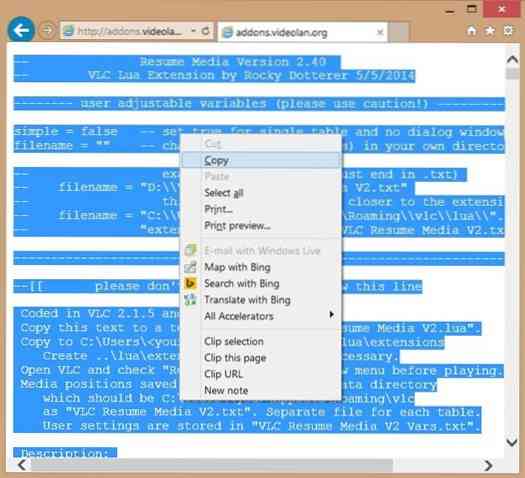
Lai kodu saglabātu Notepad ar. LLU paplašinājums, noklikšķiniet uz izvēlnes Fails un pēc tam noklikšķiniet uz Saglabāt, lai atvērtu dialoglodziņu Saglabāt kā, bet vēl noklikšķiniet uz pogas Saglabāt.
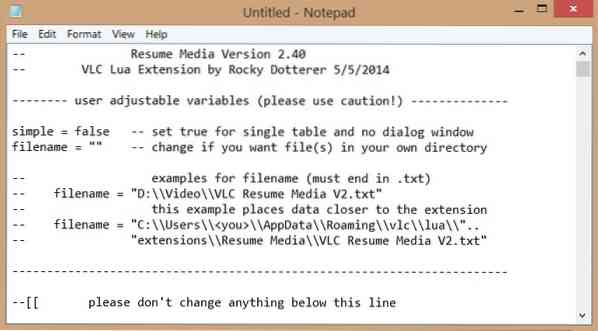
5. darbība: Dialoglodziņā Saglabāt kā ievadiet paplašinājuma nosaukumu (vai ievadiet paplašinājuma nosaukumu), bet pārliecinieties, ka esat minējis .LLU nosaukuma beigās. Pēc tam atlasiet Visi faili pirms noklikšķināšanas uz pogas Saglabāt lodziņā Saglabāt kā tipu.
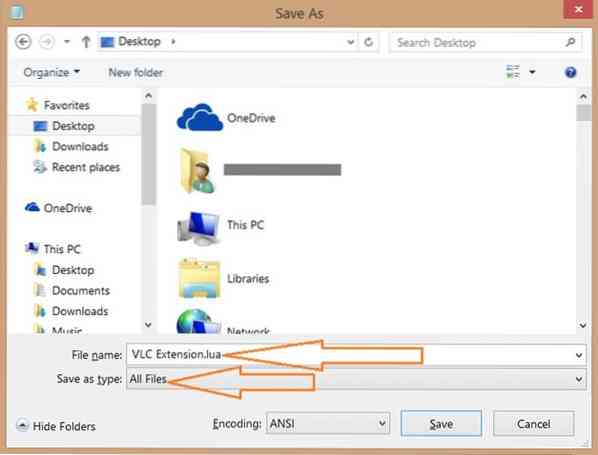
6. solis: Pēc tam dodieties uz mapi:
C: \ Users \ UserName \ AppData \ Roaming \ vlc \ Lua \ Extensions \
Kur “C” ir tā diska diska burts, kurā ir instalēta Windows operētājsistēma, un UserName ir jūsu lietotāja konta nosaukums.
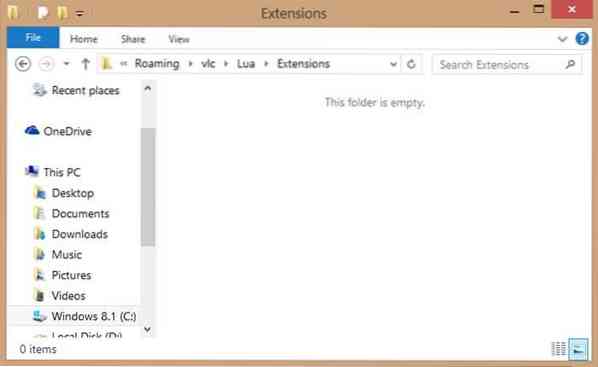
Ņemiet vērā, ka, ja Lua mape nepastāv, jums ir manuāli jāizveido mape Lua un paplašinājumi.
7. solis: Pēc tam nokopējiet .5. solī izveidots LLU fails mapē Paplašinājumi. Tieši tā! Jūs tikko instalējāt paplašinājumu.
Ja zip fails satur paplašinājumu (.lua), lūdzu, izvelciet visus failus uz šo paplašinājumu mapi. Ievērojiet - ja ievietojat mapi ar paplašinājumu (.lua) fails mapē Lua \ Extensions, VLC, iespējams, to neatpazīs.
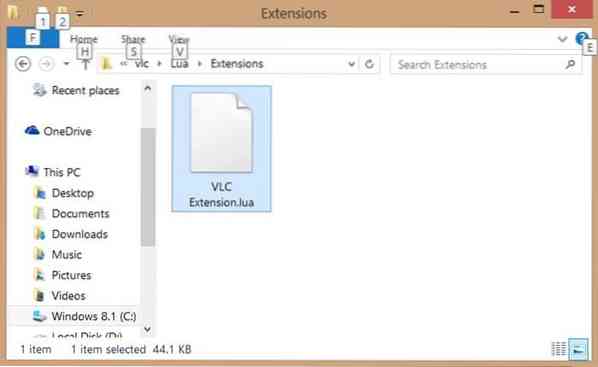
8. solis: Palaidiet VLC atskaņotāju, lai skatītu un iespējotu instalēto paplašinājumu.
Ja paplašinājums neparādās, noklikšķiniet uz izvēlnes Rīki, noklikšķiniet uz Spraudņi un paplašinājumi, lai to atvērtu, un pēc tam noklikšķiniet uz Pārlādēt paplašinājumus. Veiksmi!
 Phenquestions
Phenquestions


